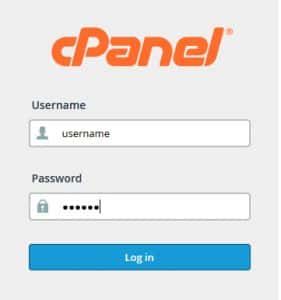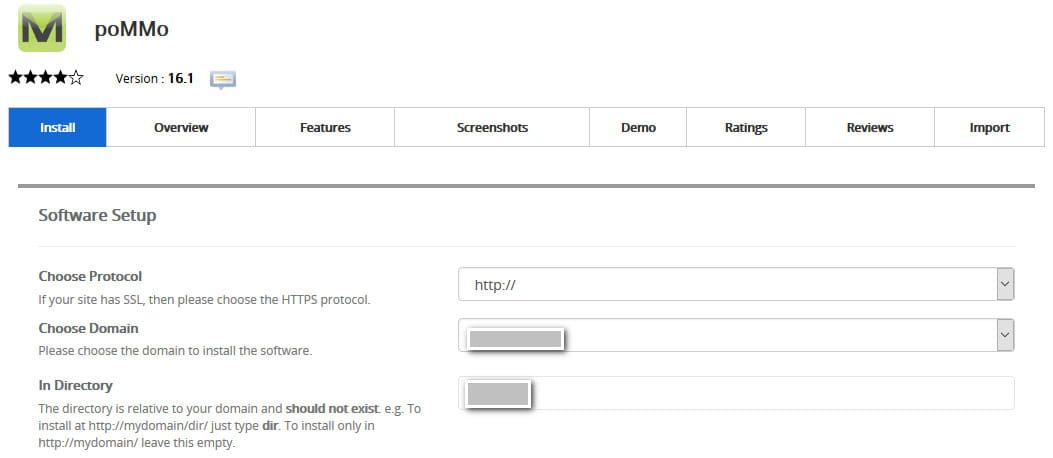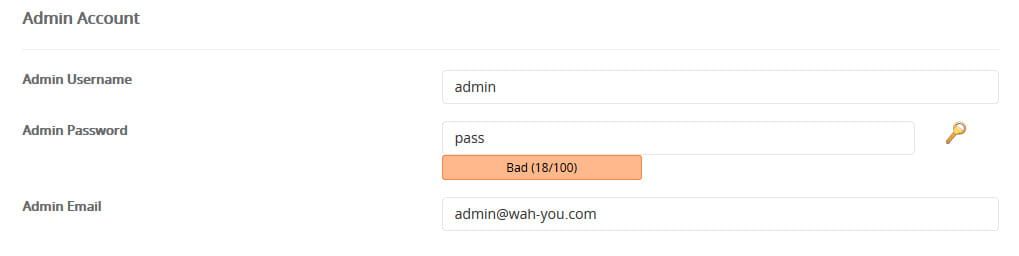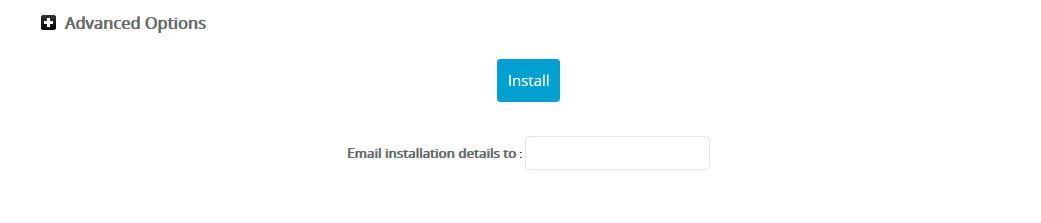Cara Install poMMo melalui Softaculous Apps Installer
Heri 24 Desember 2015
Jika anda ingin memasarkan produk anda melalui email yang berbasis website, sebaiknya coba gunakan poMMo. Sebenarnya apa itu poMMo? Bagaimana cara install poMMo melalui Softaculous Apps Installer?
Pengertian poMMo
poMMo adalah perangkat lunak serbaguna untuk proses mailling list secara masal/dalam jumlah yang banyak. Hal ini dapat digunakan untuk menambahkan sebuah mailing list untuk situs Web Anda atau untuk membangun akun email saja. Fitur unik seperti kemampuan untuk menghimpun email dari pelanggan anda membedakannya dari aplikasi lainnya.
Fitur poMMo
Berikut ini adalah beberapa fitur poMMo yang dapat anda nikmati.
- EASY TO USE
- Dokumentasi Per Halaman Dukungan dengan kontribusi pengguna catatan.
- Penciptaan mudah dari kelompok pelanggan.
- Cepat Impor dan Ekspor basis pelanggan Anda.
- WYSIWYG HTML Mailing Penciptaan.
- Kompatibel dengan semua web host umum.
- Dialog intuitif.
- Drag dan Drop Lapangan Pemesanan.
- COMPLETELY CUSTOMIZABLE
- Koleksi fleksibel data pelanggan melalui user-defined ladang.
- Mudah cocok dengan tampilan formulir berlangganan ke situs web Anda, atau menanamkan dalam sebuah halaman yang ada.
- Themeable, brandable.
- Lihatlah dan Rasakan dikendalikan oleh file template SMARTY.
- Localized dalam lebih dari 10 bahasa.
- Batasi pengiriman mail - throttle oleh batas jam, byte, dan domain.
- Pesan (atau redirect URL) pada pelanggan (langganan), berhenti berlangganan, dan update yang mudah berubah.
Cara Install poMMo
Berikut ini adalah langkah-langkah cara install poMMo melalui Softaculous Apps Installer.
-
Silahkan login ke dalam cPanel anda untuk Login ke cPanel silahkan menggunakan username dan password yang diinformasikan di email terdaftar.
![Login-Cpanel-281x300.jpg]()
-
Klik Softaculous pada bagian Software/Services.
-
Pilih Mails» poMMo kemudian klik Install untuk memproses installasi atau bisa juga pada kolom pencarian ketik poMMo.
-
Software Setup
![Software-Setup-136.jpg]()
- http:// (Hanya bisa dibuka dengan domain saja tanpa www misal: http://contohdomain.com) ;
- http://www. (Bisa dibuka dengan atau tanpa www misal : http://www.contohdomain.com )
- Pada In Directory (kosongkan untuk menginstall di web root/ langsung pada domain anda atau jika ingin install di dalam sebuah folder silahkan bisa di isi in Directorynya).
-
Site Settings
![Site-Settings-64.jpg]()
- Untuk Site Settings (Site Name bisa di sesuikan saja).
- Mailling List Name (Silahkan bisa di sesuiakan untuk namenya).
-
Admin Account
![Admin-Acount.jpg]()
- Untuk Admin Account (Silahkan bisa di isi username dan password administrator untuk poMMo-nya nanti)
- Admin Email (isikan mail-nya silahkan bisa menggunakan mail pribadi).
-
Choose Language
![Choose-Language-3.jpg]()
- Select Admin Language (Silahkan bisa pilih bahasanya).
-
Advanced Options
![Advanced-Option-2.jpg]()
- Email installation details (Silahkan masukan account mail untuk informasi detail instlasi poMMo nantinya).
- Klik Install dan tunggu proses instalasi selsai.
Jika ada pertanyaan tentang artikel Cara Install poMMo melalui Softaculous Apps Installer, silahkan hubungi staf Indowebsite.